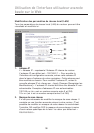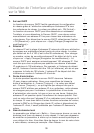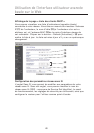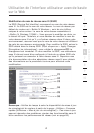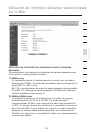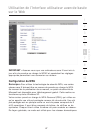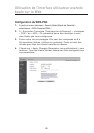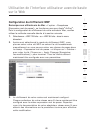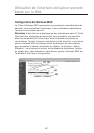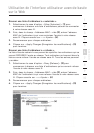4746
Utilisation de l’Interface utilisateur avancée
basée sur le Web
4746
Utilisation de l’Interface utilisateur avancée
basée sur le Web
Configuration WPA/WPA2-Personal (PSK)
Tout comme la sécurité WPA, le WPA2 est disponible en mode WPA2-
Personal (PSK) et en mode WPA2-Enterprise (RADIUS). De façon
générale, le WPA2-Personal (PSK) se retrouve dans le cas d’un réseau
domestique, alors que le WPA2-Enterprise (RADIUS) se retrouve en
environnement d’entreprise, où un serveur radius externe distribue la
clé réseau aux clients de façon automatique. Votre routeur prend en
charge le WPA2-Personal (PSK).
1. Après avoir configuré votre routeur, allez à la page « Sécurité » sous
« Sans Fil » et sélectionnez « WPA/WPA2-Personal (PSK) » à partir
du menu déroulant « Mode de sécurité ».
2. À « Authentification », sélectionnez « WPA-PSK », « WPA2-PSK »
ou « WPA-PSK + WPA2-PSK ». Ce paramètre devra être identique
à celui des clients que vous configurerez. Le Mode « “WPA-
PSK + WPA2-PSK » permet au routeur de prendre en charge les
clients avec sécurité WPA ou WPA2.
3. À « Technique de chiffrement », choisissez « TKIP » ou « AES ».
Ce paramètre devra être identique à celui des clients que vous
configurerez.
4. Entrez votre clé pré-partagée (PSK). Elle peut être composée de
8 à 63 caractères (lettres, chiffres ou symboles). Cette clé doit
être utilisée pour tous les clients sans fil branchés au réseau. Par
exemple, votre clé pré-partagée peut ressembler à : « Clé réseau
de la famille Dupont ». Cliquez sur « Apply Changes [Enregistrer
les modifications] » pour terminer. Tous les clients sans fil
doivent maintenant être configurés avec ces paramètres.